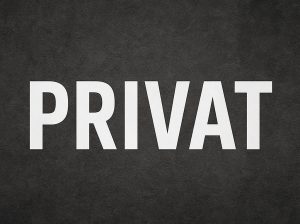Microsoft Excel adalah salah satu skill wajib di dunia kerja, khususnya buat kamu yang kerja di bidang administrasi, keuangan, logistik, atau data. Kalau kamu sudah paham rumus dasar seperti SUM dan AVERAGE, sekarang waktunya naik level!
Berikut 6 rumus Excel lanjutan yang harus kamu kuasai agar kerja makin cepat dan rapi!
1. IF Ganda (Nested IF) dan IFS
Rumus IF berguna untuk pengambilan keputusan. Tetapi kalau kondisi lebih dari satu, kamu bisa pakai:
=IF(A2>80,"A",IF(A2>70,"B","C"))
Atau pakai IFS untuk sintaks yang lebih rapi:
=IFS(A2>80,"A", A2>70,"B", A2<=70,"C")
📌 Cocok buat nilai, kategori diskon, bonus karyawan, dan lainnya.
2. VLOOKUP, HLOOKUP, dan XLOOKUP
Mau mencari data dari tabel lain? Selanjutnya coba pakai fungsi ini.
Contoh VLOOKUP:
=VLOOKUP("Andi",A2:B10,2,FALSE)
Tetapi sekarang Excel punya XLOOKUP, yang lebih fleksibel:
=XLOOKUP("Andi",A2:A10,B2:B10)
📌 Sangat berguna untuk mencari data pelanggan, gaji, stok, dan lainnya.
3. SUMIF dan COUNTIF
Pakai rumus ini kalau kamu ingin menjumlahkan atau menghitung data berdasarkan kondisi tertentu.
Contoh:
=SUMIF(B2:B10,">1000000")
=COUNTIF(A2:A10,"Jogja")
📌 Rumus ini ideal untuk laporan penjualan, absensi, atau data wilayah.
4. Pivot Table
Bingung lihat data ratusan baris? Setelah ini coba gunakan Pivot Table untuk membuat ringkasan otomatis dari data.
Langkahnya:
- Blok data
- Klik Insert > Pivot Table
- Tarik kolom ke bagian Rows/Values
📌 Sangat cocok untuk laporan mingguan, bulanan, dan rekap hasil kerja.
5. Data Validation (Drop-down List)
Ingin buat form input yang rapi? Gunakan fitur ini.
Langkah:
- Klik cell target
- Buka Data > Data Validation
- Pilih “List” lalu masukkan data, misalnya:
Laki-laki, Perempuan
📌 Membantu membuat data konsisten dan cepat diproses.
6. Conditional Formatting
Fitur ini bikin data jadi lebih mudah dibaca.
Contoh: tampilkan warna merah jika nilai < 60
- Blok data
- Klik Home > Conditional Formatting > Highlight Cell Rules
📌 Sangat cocok untuk laporan keuangan atau nilai siswa.
Sudah bisa Excel dasar? Saatnya naik level! Yuk pelajari 6 rumus Excel lanjutan yang sering dipakai di kantor dan bikin kamu lebih produktif.